亲爱的小伙伴们,小编又来啦!今天小编要给大家介绍一个非常实用的软件——360驱动大师。我们都知道,驱动程序对于电脑的正常运行至关重要,但是有时候我们可能会遇到找不到合适驱动或者驱动更新不及时的问题。别担心,360驱动大师就是为了解决这些问题而生的。在接下来的文章中,小编将详细为大家介绍360驱动大师的使用方法和功能,让大家的电脑驱动问题迎刃而解,轻松愉快地使用电脑。
360驱动大师是什么?
360驱动大师是什么?360驱动大师是一款专门解决驱动的软件,功能主要有三大部分,一是一键下载和更新所有系统驱动程序,二是备份现有驱动程序;三是驱动恢复。
360驱动大师有三大竞争对手,分别是老牌的驱动精灵和驱动人生,还有迅速崛起但很快就暂停开发的金山重装高手(金山重装高手和驱动精灵实际上是一家)。
--360驱动大师有什么用
万能网卡驱动:在没有网卡驱动的情况下自动从本地安装网卡驱动,方便新装机用户 。
驱动体检:首创驱动体检技术,更快更精准地识别您的电脑,电脑信息一目了然 。
精确识别:在线云端独有的技术,准确地驱动匹配,让驱动安装更简单 。
极速安装:同样的软件我们比速度;同样的速度我们比安装;同样的安装比体验;比同类软件安装更快、更轻便 。
硬件识别:首创一键智能识别假显卡、假硬件,让无良硬件商无处可藏 。
即插即用:真正让你体验即插即用的乐趣,让复杂的安装流程随之远去,硬件本应如此简单。
360驱动大师怎么用图文教程
第一步,请先下载360驱动大师。称:
- 软件名称:
- 360驱动大师 v2.0.0.1620 中文官方安装版
- 软件大小:
- 11.5MB
- 更新时间:
- 2020-11-10
360驱动大师本身内置了通用的网卡驱动,如果安装了360驱动大师还是无法自动安装网卡驱动的话,还得手动安装网卡驱动。只要能上网,360驱动大师才能发挥出应有的一键解决驱动问题的强大功能。
打开360驱动大师之后,360驱动大师会自动联网进行驱动体检,帮你查看电脑是不是缺少了驱动,如果真缺少了,会给出提示。
如果想一键解决驱动问题,请按“立即解决”!
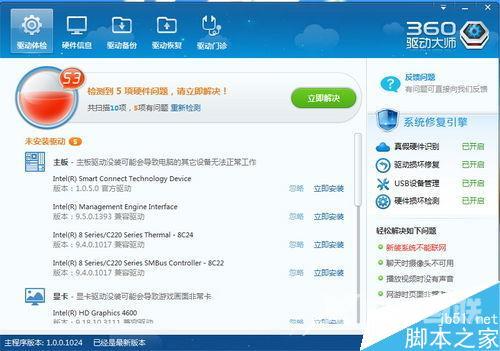 360驱动大师怎么用图文教程1:驱动体检
360驱动大师怎么用图文教程1:驱动体检
360驱动大师会一边下载一边自动安装驱动,如果遇上没法自动安装的驱动,会自动弹出安装界面让你进行手动安装。
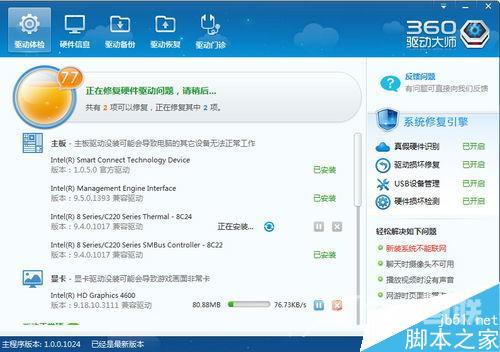 360驱动大师怎么用图文教程2:驱动自动安装
360驱动大师怎么用图文教程2:驱动自动安装
 有些驱动需要手动安装
有些驱动需要手动安装
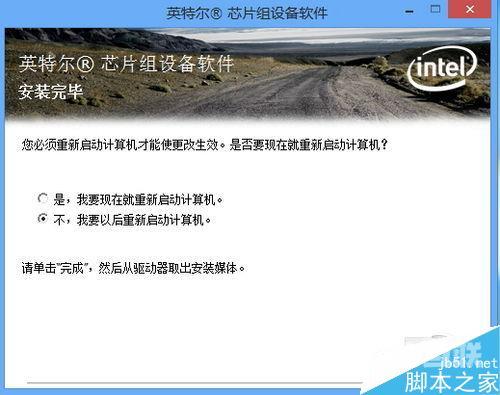 安装完记得不要马上重启
安装完记得不要马上重启
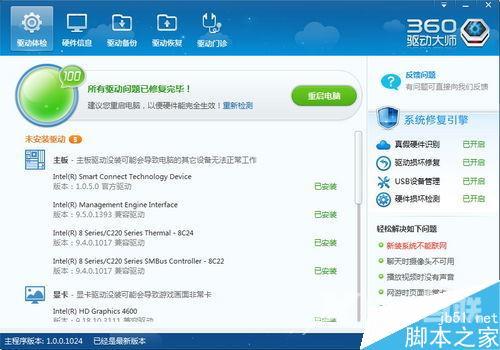 360驱动大师怎么用图文教程3:重启电脑
360驱动大师怎么用图文教程3:重启电脑
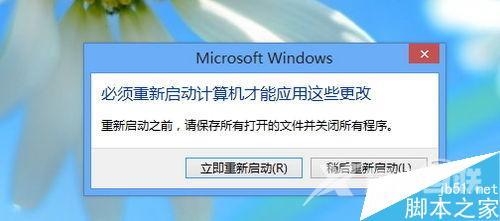 建议用360驱动大师安装驱动后重启电脑
建议用360驱动大师安装驱动后重启电脑
360驱动大师怎么用?360驱动大师的使用方法就这么简单,打开后自动检测电脑缺什么驱动,然后会一键帮你更新所有驱动!接下来,我们再来看看360驱动大师的其他功能。
360驱动大师下载安装更新显卡驱动方法
如何更新电脑的显卡驱动,下面一步步看下利用360驱动大师下载安装更新电脑显卡驱动;
方法/步骤
1
首先打开360驱动大师,360驱动大师会自动检测驱动版本以及驱动状态,有需要更新的驱动就会显示出来,如下图所示,点击更新;
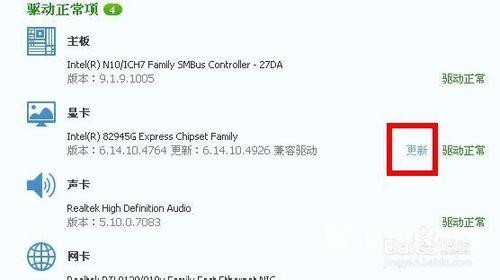
2
点击更新之后就进入到驱动下载更新界面,我们点击确定,已进入驱动下载;
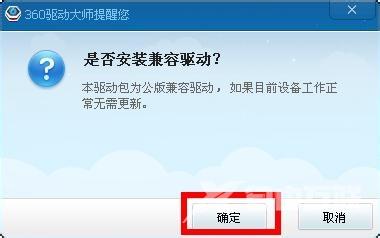
3
这时候可以看到显卡驱动已近刚开始下载了,等待下载完成即可;
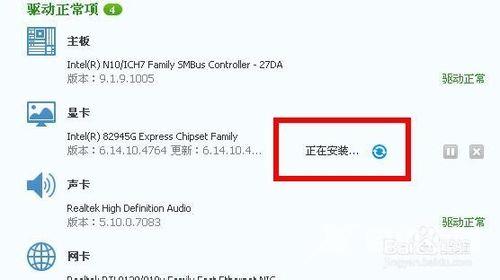
4
驱动下载完成后,会进入到自动安装界面,如下图所示我们直接点击下一步按钮;
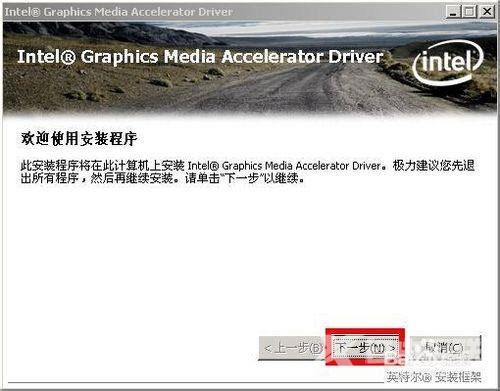
5
点击下一步之后就弹出下图所示解密爱你,我们点击同意按钮,进入继续安装;
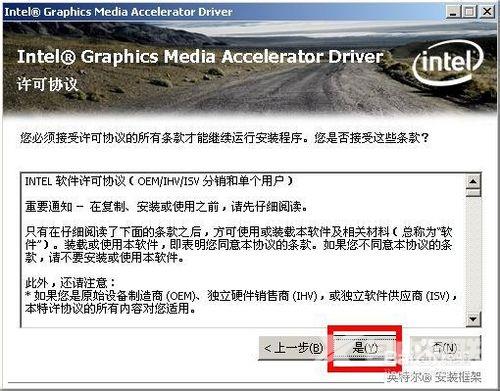
6
然后可以看到下图的安装进度界面,一直等待自动完成安装即可;
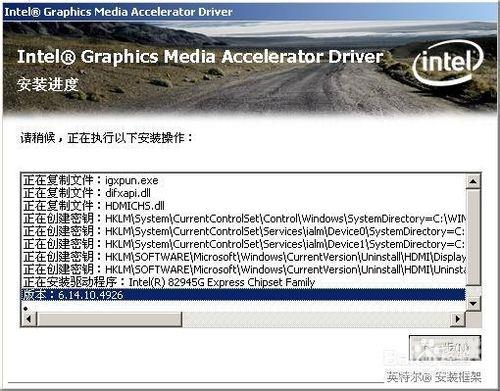
7
当驱动安装好之后,可以看到360驱动大师会显示如下图所示界面,要求重新启动计算机生效;
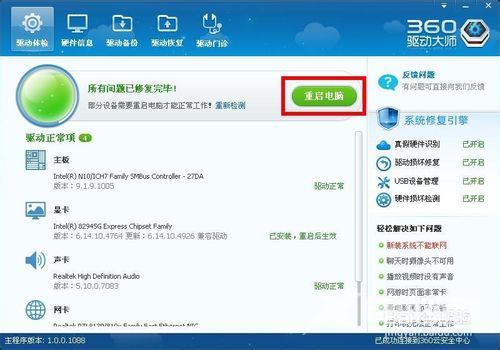
注意事项
驱动更新并不是越新版本越好,要更具需要有选择性的更新;
更新完毕之后一定要重启计算机才可以使更新的驱动生效;
郑重声明:本文由网友发布,不代表盛行IT的观点,版权归原作者所有,仅为传播更多信息之目的,如有侵权请联系,我们将第一时间修改或删除,多谢。
